- Ažuriranje za Windows 10 iz listopada 2020. (20H2) objavljeno je za sva Windows 10 računala koja ispunjavaju uvjete.
- Kao što se očekuje, postoje i neka pitanja koja treba riješiti, kao što možete vidjeti u nastavku.
- Kad vas takvi problemi muče, pogledajte neke sjajni alati za popravak ažuriranja sustava Windows.
- Štoviše, posjetite naš Centar za ažuriranje i sigurnost kako biste zaštitili računalo čak i nakon novog ažuriranja.

Ažuriranje za sustav Windows 10. listopada 2020. (verzija 20H2) konačno je dostupno korisnicima kompatibilnih uređaja sa sustavom Windows 10 verzije 1903 i novijih.
Ovo novo ažuriranje dolazi s nekim novim značajkama, uključujući poboljšano Alt + Tab iskustvo, najnoviju verziju nove Microsoft Edge, sigurnija biometrijska prijava i još mnogo toga, no nekoliko je dijelova također dio paketa.
Uključuju probleme s upravljačkim programima, primanje pogreške zaustavljanja s plavim zaslonom, probleme tijekom ili nakon ažuriranja uređaji s audio upravljačkim programima Conexant ISST, problemi pri korištenju Microsoftova IME-a za japanski ili kineski jezik, i više.
Budite sigurni da ćete otkriti koji bi sljedeći koraci trebali biti u slučaju susreta s bilo kojim od prethodno spomenutih Windows 10 problema.
Kako mogu riješiti uobičajene probleme sa sustavom Windows 10 20H2?
1. Windows ne može provjeriti izdavača softvera upravljačkog programa
Prilikom instaliranja upravljačkog programa treće strane, kao što otkriva Microsoft, možete naići na sljedeću poruku o pogrešci: Windows ne može provjeriti izdavača ovog softvera upravljačkog programa.
Instaliranje vozača prije nije bio problem, ali stvari su se promijenile kao rezultat postavljanja ovog ažuriranja za Windows 10. listopada 2020.
Windows će zahtijevati valjanost DER kodiranog PKCS # 7 sadržaja u kataloškim datotekama. Moraju biti potpisani prema odjeljku 11.6 koji opisuje DER-kodiranje za SET OF članova u X.690.
Kako mogu deblokirati upravljačke programe trećih strana u sustavu Windows 10?

Dobivanje Windows ne može provjeriti izdavača ovog softvera upravljačkog programa ili Nije bio prisutan potpisu predmetu poruke nije nikakva radost.
Ako slučajno naiđete na jednu od ovih pogrešaka prilikom pokušaja instaliranja upravljačkog programa treće strane, vi savjetuje se da od dobavljača upravljačkog programa ili proizvođača uređaja zatražite pravilno potpisan i ažuriran vozač.
Ako želite ubrzati postupak, budite sigurni da vam možemo pomoći. Pa, mogli biste instalirati Driverfix i s lakoćom ih ažurirati.
Preciznije, jednostavno preuzmite, instalirajte i pokrenite alat. DriverFix će izvršiti temeljito skeniranje vašeg sustava i identificirati sve vaše zastarjele upravljačke programe.
Tada će otkriti rezultate, tako da ih možete odmah instalirati u sam program.
Vidjeli ste da DriverFix olakšava ažuriranje upravljačkih programa. Međutim, trebali biste imati na umu da ona stvara točku vraćanja prije instaliranja upravljačkog programa u slučaju da nešto pođe po zlu.

DriverFix
Brzim pritiskom na gumb Driverfix će riješiti sve pogrešno formatirane probleme s upravljačkim programom treće strane!
Posjetite web stranicu
2. Windows tipka ne funkcionira u igrama
Igrači su prepoznali i grešku povezanu s najnovijim ažuriranjem sustava Windows 10. listopada. Evo što je jedan od njih kaže:
S novim ažuriranjem prozora kad god sam u igri. Ako pritisnem tipku Windows, ništa se neće dogoditi, mogu postaviti tipku alt, ali ne mogu pritisnuti tipku Windows
Kako mogu riješiti ključne probleme sustava Windows u igrama?
Da biste se brzo vratili u igre, jednostavno pritisnite Ctrl + Esctipkovni prečac za otvaranje izbornika Windows. To bi trebalo učiniti trik, barem dok se greška ne riješi.
Tipka ili gumb Windows ne radi? Računajte da ćemo odmah riješiti problem!
3. Zaustavite pogreške plavim zaslonom za audio uređaje Conexant ili Synaptics
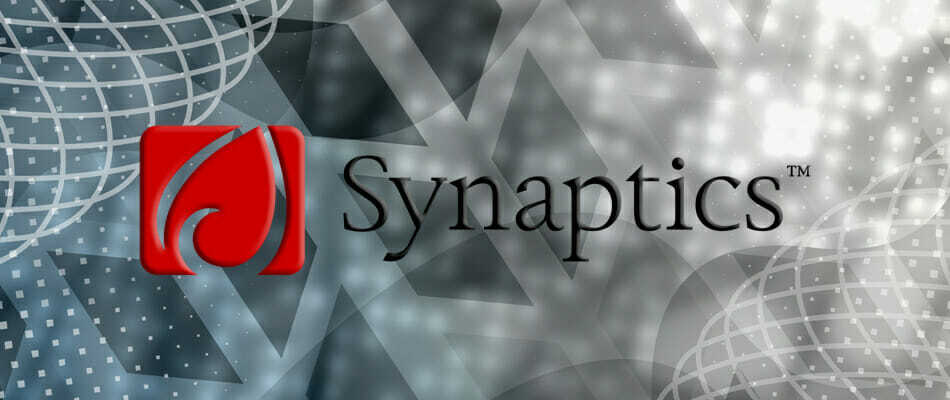
Sinaptici i Microsoft su također otkrili ozbiljne probleme s nekompatibilnošću s nekoliko verzija upravljačkih programa za audio uređaje Conexant ili Synaptics.
Ako je i to vaš slučaj, najvjerojatnije znate sve o dosadnoj pogrešci zaustavljanja s plavim zaslonom tijekom ili nakon ažuriranja na Windows 10 verzije 20H2.
Kako mogu spriječiti pogrešku zaustavljanja s plavim zaslonom?
Dok Microsoft i Synaptics rade zajedno na rezoluciji, njihova trenutna preporuka je da se ručno ne ažuriraju pomoću gumba Ažuriraj sada ili Alata za stvaranje medija.
Već su primijenili zadržavanje kompatibilnosti na uređajima sa sustavom Windows 10 s pogonskim audio upravljačkim programima Conexant ili Synaptics instaliranim od primanja ažuriranja.
4. Ažuriranje traje predugo
Ovo nije jedno od onih ažuriranja sustava Windows 10 za koja bi trebalo satima da se preuzmu i pravilno instaliraju na vaš PC.
Ažuriranje bi trebalo trajati između 5 i 20 minuta, pod pretpostavkom da ste vlasnik modernog računala s SSD-om.
Međutim, to nije slučaj za neke korisnike. Evo što je jedan od njih zahtjevi:
Ažuriranje je stajalo na 19% oko 45 minuta, a zatim je na dodatnih 45% krenulo 21% i tu je od tada. Traje li ažuriranje obično toliko dugo?
Kako mogu ubrzati Windows 10. listopadsko ažuriranje?
Prvo, trebali biste napraviti mjesta za ažuriranje, pa slobodno upotrijebite jedno od njih sjajni alati za brisanje smeća. Ako to nema razlike, pokrenite alat za rješavanje problema s Windows Updateom da biste dobili daljnje odgovore.
5. Pogreške i različiti problemi povezani sa zvučnim upravljačkim programima Conexant ISST

Problemi s kompatibilnošću također su potvrđeni za određene verzije zvučnih upravljačkih programa Conexant ISST. Vlasnici Windows 10 uređaja s pogođenim upravljačkim programima mogu primiti pogrešku.
Drugi opisuju doživljavanje svih vrsta problema tijekom instaliranja ažuriranja ili nakon ažuriranja uređaja.
Kako mogu riješiti probleme koji se odnose na audio upravljačke programe Conexant ISST?
Ažuriranje je već na kartici za nadolazeće izdanje, kao Microsoft otkriva:
Microsoft i Synaptics rade na rezoluciji i pružit će ažuriranje u nadolazećem izdanju.
Do tada, budući da je riječ o problemu s upravljačkim programom, trebali biste instalirati najnoviju verziju s web mjesta proizvođača za podršku koristeći njihove upute.
Ako ne možete pronaći novu verziju, možete provjeriti kod proizvođača uređaja (OEM) je li dostupan ažurirani upravljački program ili jednostavno upotrijebite DriverFix da biste riješili problem, kao što je gore opisano.
6. Problemi s unosom u Microsoft IME za japanski i kineski jezik
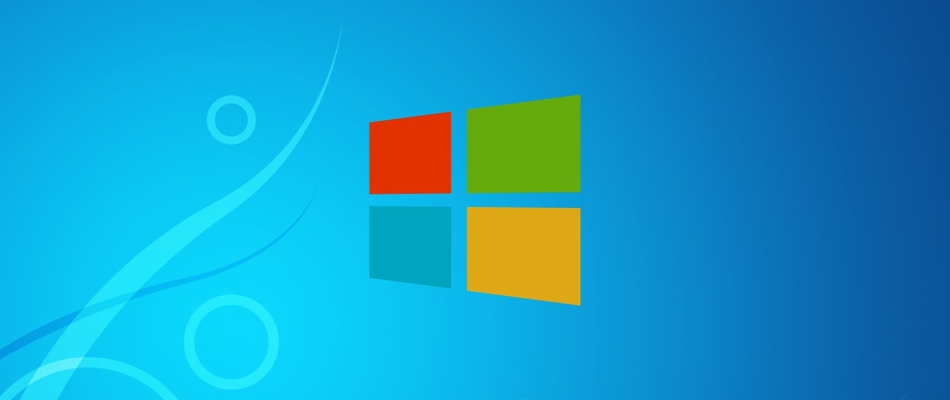
Nakon instalacijskog postupka ažuriranja sustava Windows 10. listopada 2020., mogli biste naići na probleme kao korisnik Microsoftova IME-a za japanski ili kineski jezik.
Unos možda neće raditi ispravno cijelo vrijeme, možda uopće nećete moći unijeti tekst, a primjeri se nastavljaju.
Kako mogu riješiti probleme s unosom na Microsoftovom IME-u za japanski / kineski?
- Odaberi Početak, tip Postavkei odaberite ga.
- Sljedeće, upišite IME postavke u okvir za pretraživanje u Postavkama.
- Odaberite IME postavke koji odgovaraju vašem jeziku, na primjer, japanske IME postavke.
- Zatim odaberite Općenito.
- Napokon, uključite Koristite prethodnu verziju Microsoftova IME-a.
Ako vam zatrebaju dodatne smjernice o tome kako instalirati ažuriranje za Windows 10. listopada 2020, pogledajte ovo detaljan vodič.
Jeste li već naišli na jednu od ovih pogrešaka prilikom ili nakon ažuriranja na Windows 10 verzije 20H2? Javite nam u donjem području za komentare.


